Як виправити У вас немає дозволу на збереження в цьому місці в Windows

Коли Windows відображає помилку «У вас немає дозволу на збереження в цьому місці», це не дозволить вам зберегти файли в потрібні папки.
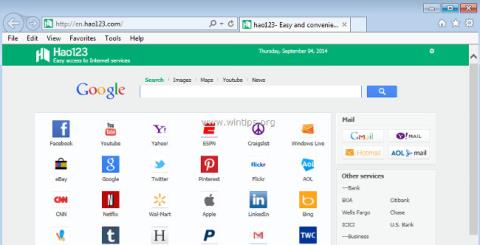
Hao123 — це різновид викрадача веб-переглядача, який часто додається до безкоштовного програмного забезпечення, яке ви завантажуєте з ненадійних джерел. Після встановлення на вашому пристрої Hao123 без вашого дозволу встановить домашню сторінку веб-переглядача та пошукову систему за умовчанням на hao123.com. Це саме по собі не шкідливо, оскільки існує багато програм безпеки, які також змінюють ці налаштування. Проте Hao123 має багато підозрілих дій, а також довільне додавання параметра URL-адреси hao123.com до ярликів на робочому столі та в меню «Пуск» Windows.

Hao123 призначений для редагування налаштувань вашого веб-переглядача та може встановлювати деякі додаткові плагіни (панелі інструментів, розширення або доповнення) у ваш веб-браузер, щоб інтегрувати більше рекламних посилань. Hao123 може перенаправляти комп’ютери користувачів на шкідливі веб-сайти або встановлювати «шкідливі» програми, щоб «компрометувати» комп’ютери користувачів проблемами безпеки.
Hao123 доступний різними мовами залежно від вашого місцезнаходження, наприклад « en.hao123 ». com”, “br.hao.123.com ”, “ tw.hao.123.com ”, “ ar.hao.123.com ”, “ sa.hao.123.com ”, “ id.hao.123. com ", " th.hao.123.com ", " jp.hao.123.com ", " ar.hao.123.com ", " ae.hao.123.com " або " vn.hao.123. com ".
Технічно «hao123 . com" не є різновидом вірусу та класифікується як потенційно небажана програма (PUP - Potentially Unwanted Program) , яка може містити та встановлювати шкідливі програми на вашому комп’ютері, такі як рекламне програмне забезпечення. adware), панелі інструментів або віруси. Якщо ваш комп’ютер «заражений» рекламним ПЗ «hao123 . com", то на екрані вашого комп’ютера постійно з’являтимуться рекламні спливаючі вікна, банери та рекламні посилання або в деяких випадках швидкість веб-перегляду веб-переглядача буде низькою через програми. Шкідливі програми працюють у фоновому режимі.
Hao123.com встановлено в системі без відома користувача. Причина полягає в тому, що ці програми упаковані в інше безкоштовне програмне забезпечення, і коли користувачі завантажують ці програми для встановлення, вони випадково встановлюють hao123.com.
Тому при установці будь-якої програми на свій комп'ютер необхідно:
Повністю видалити сторінку Hao123. com на комп’ютері Windows
Крок 1. Видаліть зловмисне програмне забезпечення на панелі керування
1. Спробуйте пригадати, коли ви вперше побачили Hao123 на своєму комп’ютері, і яке програмне забезпечення ви завантажували та встановлювали на своєму комп’ютері раніше? Коли ви згадаєте, негайно видаліть це програмне забезпечення зі свого комп’ютера. Якщо ви не пам’ятаєте, відкрийте панель керування та перевірте, чи не встановлено на вашому комп’ютері якесь дивне програмне забезпечення.
- У Windows 10, 7, Vista: перейдіть до Пуск => Панель керування .
- У Windows XP: перейдіть до Пуск => Параметри => Панель керування .
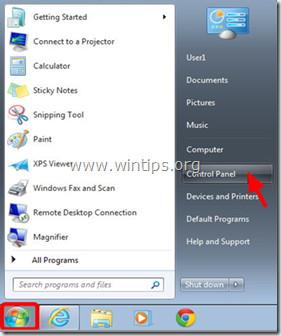
- У Windows 8 і Windows 8.1:
2. У вікні Панелі керування двічі клацніть, щоб відкрити:
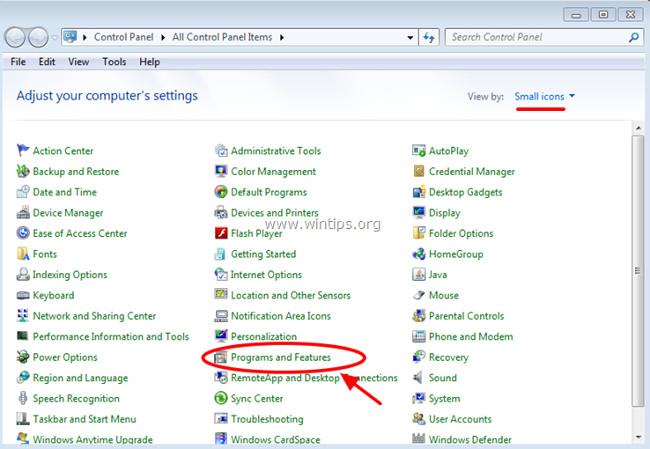
3. На екрані з’явиться список встановлених програм:
- Сортуйте відображені програми за датою інсталяції (Встановлено), а потім видаліть невідомі програми, щойно встановлені у вашій системі.
- Крім того, ви також повинні видалити небезпечні програми, такі як:
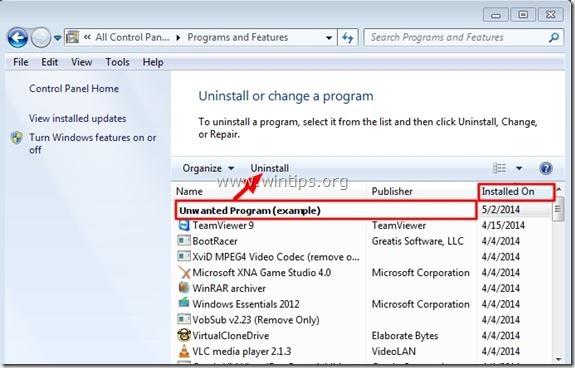
Крок 2: видаліть Hao123. com з ярлика Інтернет-браузера
1. Клацніть правою кнопкою миші піктограму Інтернет-браузера, виберіть Властивості.
Примітка:
Ви повинні виконати ті самі кроки для всіх ярликів Інтернет-браузера, включаючи список програм і панель завдань.
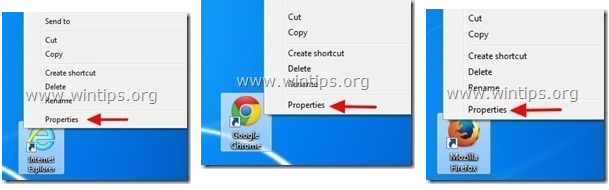
2. У вікні властивостей Internet Explorer клацніть вкладку «Ярлик», знайдіть поле Ціль і видаліть значення Hao123 (наприклад, «http://en.hao123..com/…»), а потім введіть «iexplore . exe» (для ярлика IE) або «firefox.exe» (для ярлика Firefox), або «chrome.exe» (для ярлика Chrome), а потім натисніть OK.
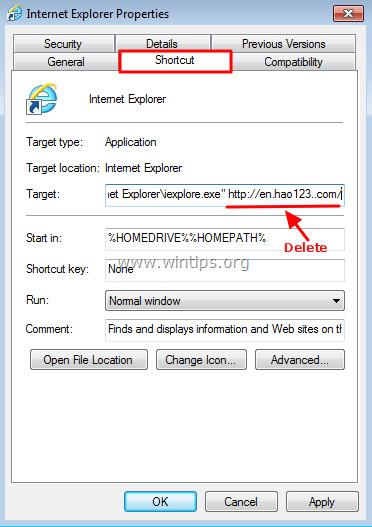
Натисніть « Продовжити» , коли з’явиться вікно «Надайте дозвіл адміністратора на зміну цих параметрів».
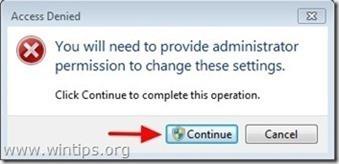
3. Виконайте наведені нижче дії.
Крок 3: Проскануйте систему за допомогою Malwarebytes AdwCleaner
AdwCleaner — це безкоштовна утиліта, яка просканує вашу систему та веб-браузери, щоб знайти та видалити програмне забезпечення, встановлене у вашій системі без вашого відома.
1. Завантажте AdwCleaner на свій пристрій і встановіть.
Завантажте AdwCleaner на свій пристрій і встановіть його тут.
2. Перш ніж інсталювати AdwCleaner, закрийте всі веб-браузери на комп’ютері, а потім двічі клацніть піктограму AdwCleaner.
Якщо Windows запитає, чи хочете ви інсталювати AdwCleaner, натисніть «Так» , щоб дозволити програмі запуститися.
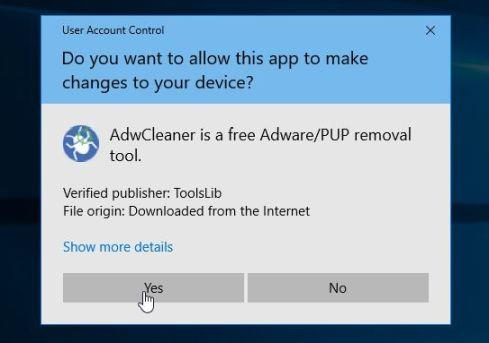
3. Коли програма відкриється, натисніть кнопку Сканувати , як показано нижче:

А AdwCleaner розпочне процес сканування, щоб знайти та видалити зловмисне та рекламне ПЗ.
4. Щоб видалити шкідливі файли, виявлені AdwCleaner, натисніть кнопку Очистити .

5. AdwCleaner повідомить вас про необхідність збереження будь-яких файлів або документів, які ви повторно відкриваєте, оскільки програмі потрібно перезавантажити комп’ютер, щоб завершити процес очищення від шкідливих файлів. Ваше завдання — зберегти файли та документи, а потім натиснути OK .
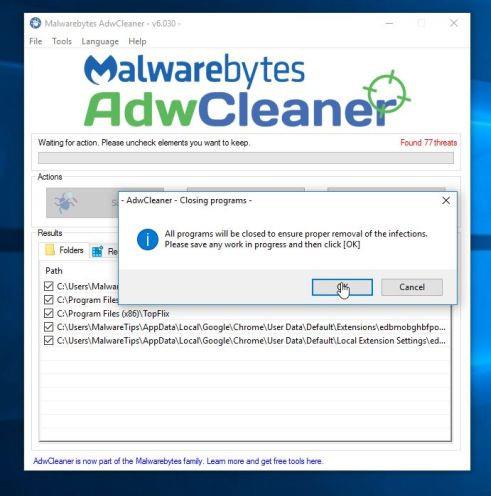
Після завершення завантаження комп’ютера та повторного входу в систему AdwCleaner автоматично відкриє файл журналу , який містить файли, ключі реєстру та програми, видалені з вашого комп’ютера. Ви можете переглянути цей файл журналу та закрити вікно Блокнота .
Крок 4. Використовуйте Malwarebytes Anti-Malware, щоб повторно просканувати систему
Malwarebytes Anti-Malware — це інструмент сканування системи на вимогу, який видаляє все шкідливе програмне забезпечення (зловмисне програмне забезпечення), а також сторінку Hao123. com з комп’ютера Windows. Важливо, що Malwarebytes Anti-Malware працюватиме паралельно з іншими антивірусними програмами без конфліктів.
1. Завантажте Malwarebytes Anti-Malware на свій комп’ютер і інсталюйте.
Завантажте Malwarebytes Anti-Malware на свій пристрій і встановіть його тут.
2. Після завантаження Malwarebytes Anti-Malware закрийте всі програми, а потім двічі клацніть піктограму з назвою mbam-setup , щоб розпочати процес встановлення Malwarebytes Anti-Malware.
У цей час на екрані з’являється діалогове вікно «Контроль облікових записів користувачів» із запитом, чи хочете ви запустити файл чи ні. Натисніть Так , щоб продовжити процес встановлення.

3. Дотримуйтеся вказівок на екрані, щоб установити майстер налаштування Malwarebytes Anti-Malware.
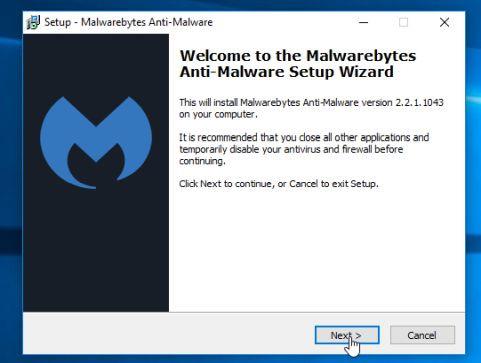
Натисніть «Далі» , щоб інсталювати Malwarebytes Anti-Malware, до останнього вікна натисніть «Готово» , щоб завершити.
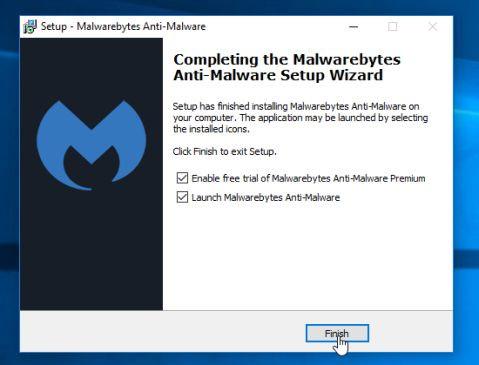
4. Після завершення встановлення Malwarebytes Anti-Malware автоматично відкриє та оновить антивірусні дані. Щоб розпочати процес сканування, натисніть кнопку «Сканувати зараз» .

5. Malwarebytes Anti-Malware почне сканувати вашу систему, щоб знайти та видалити зловмисне програмне забезпечення.
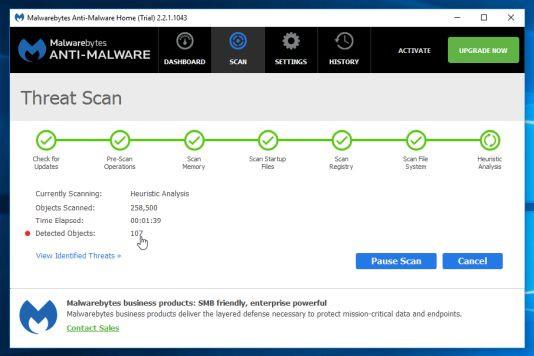
6. Після завершення процесу сканування на екрані з’явиться вікно з усіма шкідливими файлами та програмами, виявленими Malwarebytes Anti-Malware. Щоб видалити шкідливі програми, виявлені Malwarebytes Anti-Malware, натисніть кнопку «Видалити вибране».
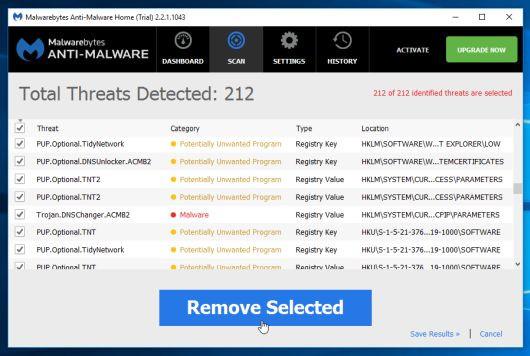
7. Malwarebytes Anti-Malware видаляє всі виявлені шкідливі файли, програми та ключі реєстру. Під час процесу видалення цих файлів Malwarebytes Anti-Malware може вимагати перезавантаження комп’ютера, щоб завершити процес.
HitmanPro знайде та видалить зловмисне програмне забезпечення, рекламне програмне забезпечення, ботів та інше шкідливе програмне забезпечення.
Крок 5. Використовуйте HitmanPro для сканування та перевірки системи
1. Завантажте HitmanPro на свій комп’ютер і встановіть.
2. Двічі клацніть файл «HitmanPro.exe» (якщо використовується 32-розрядна Windows) або файл «HitmanPro_x64.exe» (якщо використовується 64-розрядна Windows), щоб відкрити програму.
Далі натисніть «Далі» , щоб інсталювати HitmanPro на вашому комп’ютері.
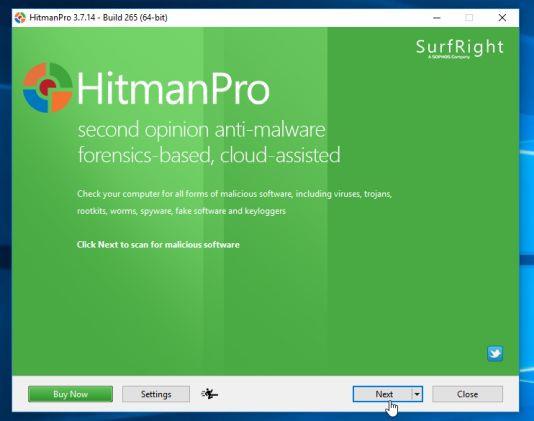
3. HitmanPro почне сканувати ваш комп'ютер на наявність шкідливих програм.
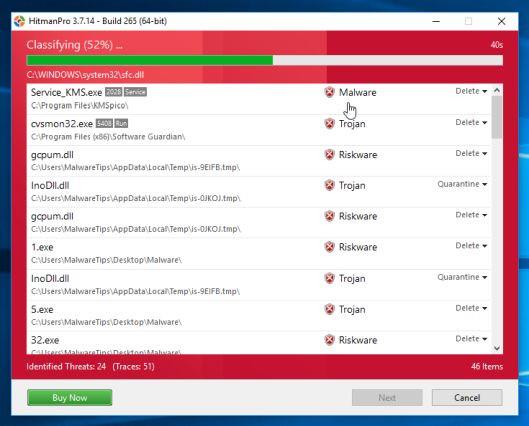
4. Після завершення процесу на екрані з’явиться список усіх шкідливих програм, виявлених програмою. Натисніть «Далі» , щоб видалити зловмисне програмне забезпечення (зловмисне ПЗ).
5. Клацніть «Активувати безкоштовну ліцензію» , щоб почати тестування програми протягом 30 днів і видалити всі шкідливі файли на вашому комп’ютері.
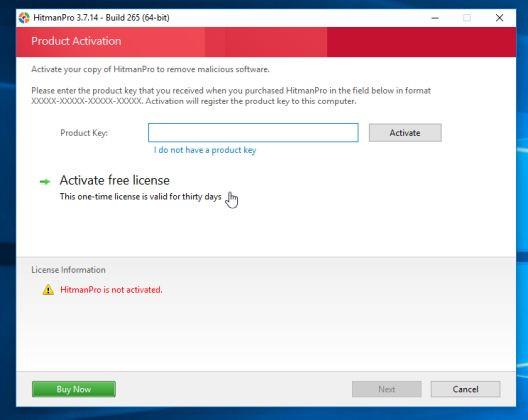
Крок 6. Використовуйте Zemana AntiMalware для сканування системи
Використовуйте Zemana AntiMalware, щоб видалити розширення Hao123. com у вашому браузері та інші шкідливі програми на вашому комп’ютері.
1. Завантажте Zemana AntiMalware на свій комп’ютер і інсталюйте.
Завантажте Zemana AntiMalware на свій пристрій і встановіть його тут.
2. Двічі клацніть файл із назвою «Zemana.AntiMalware.Setup.exe» , щоб інсталювати Zemana AntiMalware на вашому комп’ютері.
У цей час на екрані з’являється діалогове вікно «Контроль облікових записів користувачів» із запитом, чи хочете ви запустити файл чи ні. Натисніть Так , щоб продовжити процес встановлення.
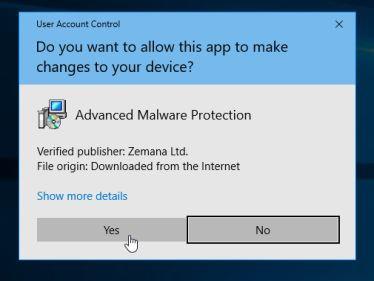
3. Натисніть «Далі» та дотримуйтесь інструкцій на екрані, щоб інсталювати Zemana AntiMalware на вашому комп’ютері.
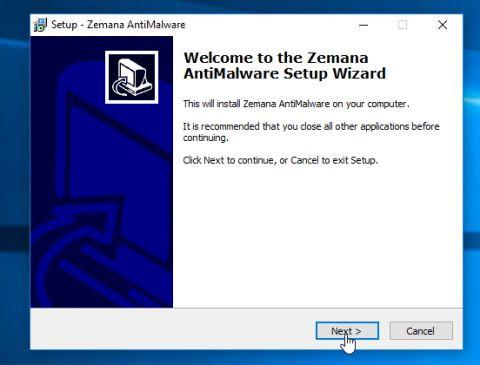
Перейдіть до вікна «Вибрати додаткове завдання», ви можете зняти прапорець «Увімкнути захист у реальному часі» , а потім натиснути «Далі».
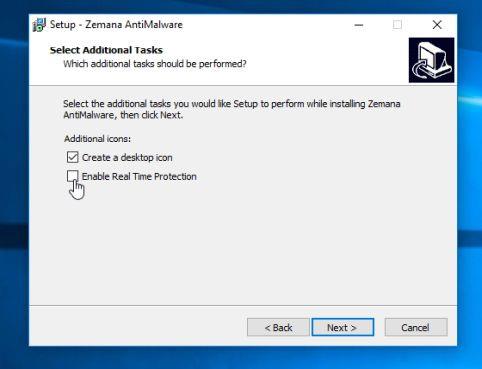
4. Коли відкриється вікно Zemana AntiMalware, натисніть кнопку Сканувати .

5. Zemana AntiMalware почне сканувати ваш комп’ютер на наявність шкідливих файлів. Сканування може тривати близько 10 хвилин.
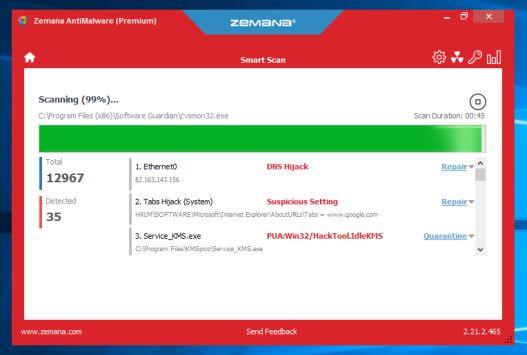
6. Наприкінці сканування Zemana AntiMalware відобразить список усіх виявлених шкідливих програм. Натисніть кнопку Далі , щоб видалити всі шкідливі файли з вашого комп’ютера.
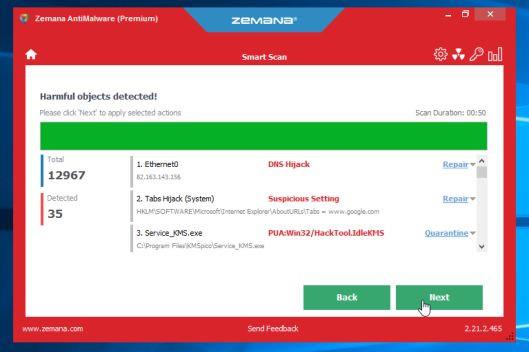
Zemana AntiMalware видалить усі шкідливі файли з вашого комп’ютера та потребує перезавантаження системи, щоб видалити всі шкідливі програми.
Крок 7: скиньте параметри браузера до стандартних налаштувань
- У браузері Internet Explorer:
Щоб повернути браузер Internet Explorer до стандартних налаштувань, виконайте наведені нижче дії.
1. Відкрийте Internet Explorer, клацніть значок шестерінки у верхньому правому куті екрана та виберіть «Властивості браузера».

2. Тепер на екрані з’явиться вікно «Властивості браузера» , тут ви клацнете вкладку «Додатково» , а потім натисніть «Скинути» .
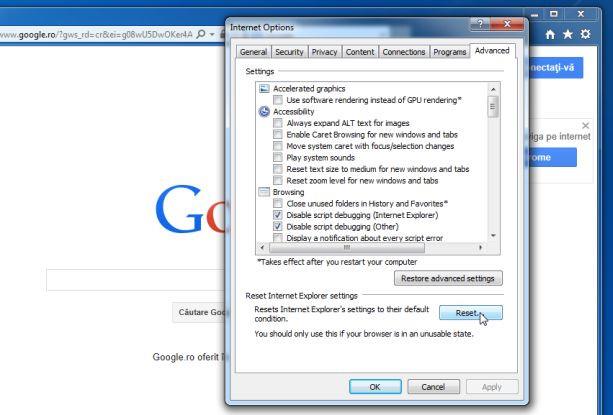
3. У вікні «Скидання налаштувань Internet Explorer» установіть прапорець «Видалити особисті налаштування» , а потім натисніть кнопку «Скинути».

4. Після завершення процесу скидання натисніть кнопку Закрити, щоб закрити діалогове вікно підтвердження. Нарешті, перезапустіть браузер Internet Explorer, і готово.
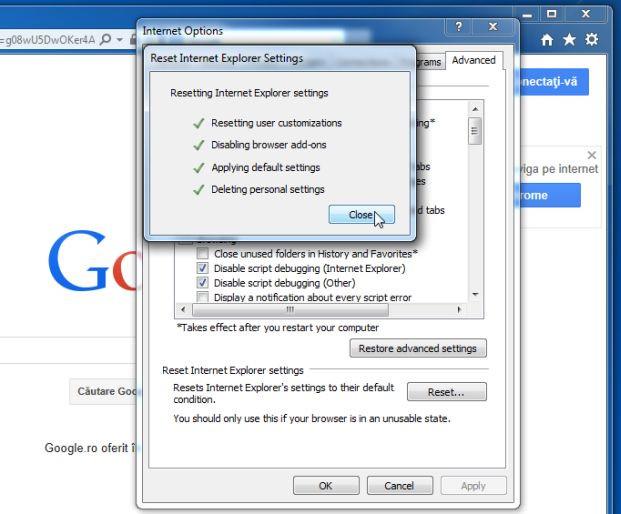
- У браузері Firefox:
1. Натисніть піктограму з трьома штриховими лініями у верхньому правому куті екрана, а потім виберіть Довідка.
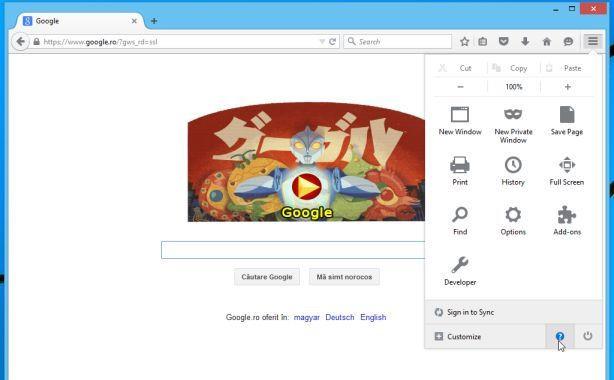
2. У меню «Довідка» натисніть «Інформація про усунення несправностей».
Якщо ви не можете отримати доступ до меню «Довідка», введіть about:support в адресному рядку, щоб відкрити сторінку інформації про усунення несправностей.
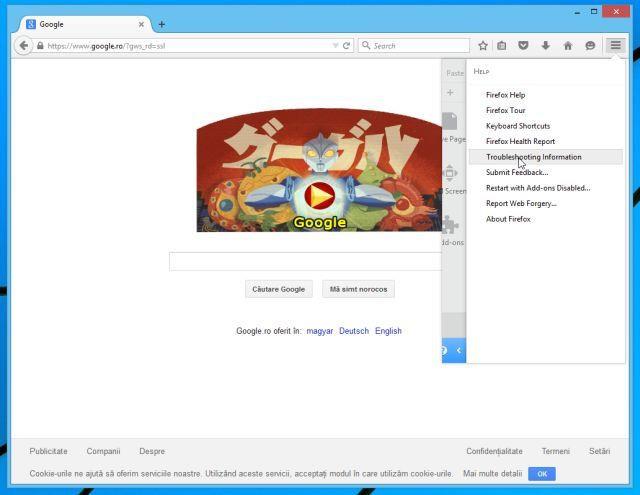
3. Натисніть кнопку «Оновити Firefox» у верхньому правому куті сторінки інформації про усунення несправностей.
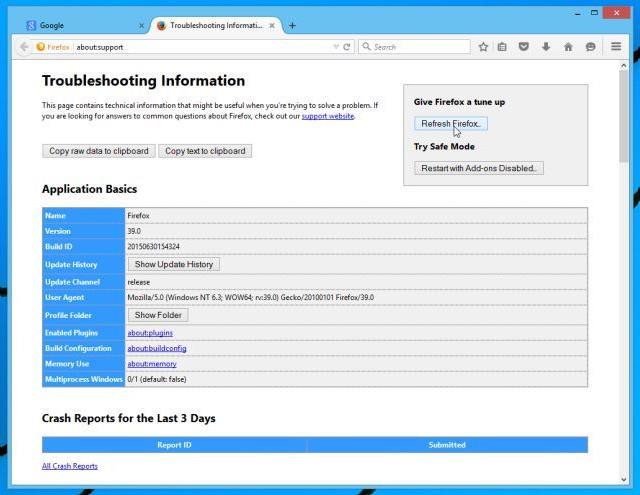
4. Продовжуйте натискати кнопку «Оновити Firefox» у вікні підтвердження.
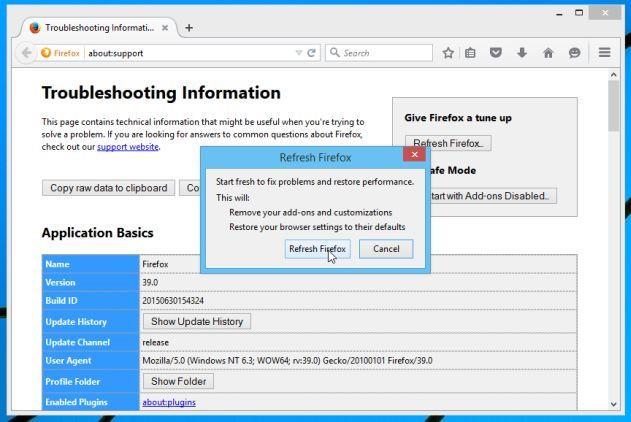
5. Firefox автоматично закриє вікно та повернеться до початкового стану встановлення за замовчуванням. Після завершення з’явиться вікно з інформацією. Натисніть Готово.
- У веб-переглядачі Chrome:
1. Натисніть піктограму з трьома пунктирними лініями у верхньому куті екрана та виберіть Налаштування .
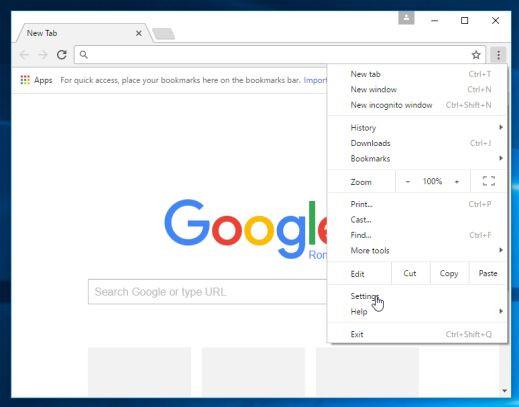
2. Тепер на екрані з’являється вікно налаштувань, де ви прокрутите вниз, щоб знайти та натиснути Показати розширені налаштування (показати розширені налаштування).
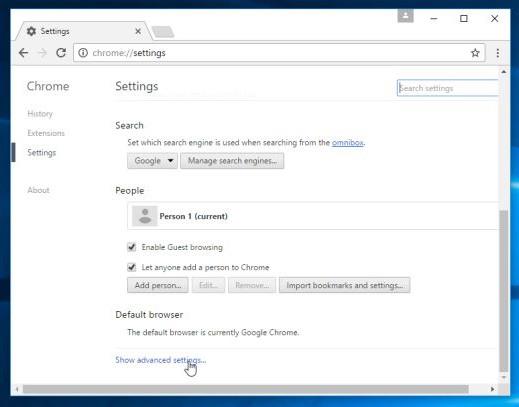
3. На екрані з’явиться вікно додаткових налаштувань веб-переглядача Chrome, у якому ви прокрутите вниз, щоб знайти Скинути налаштування веб-переглядача . Потім натисніть кнопку Скинути браузер .
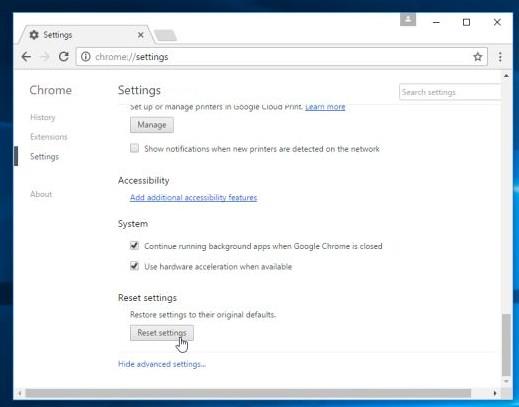
4. На екрані з’явиться вікно підтвердження, ваше завдання – натиснути кнопку Скинути для підтвердження.

Зверніться до інших статей нижче:
Удачі!
Коли Windows відображає помилку «У вас немає дозволу на збереження в цьому місці», це не дозволить вам зберегти файли в потрібні папки.
Сервер Syslog є важливою частиною арсеналу ІТ-адміністратора, особливо коли мова йде про централізоване керування журналами подій.
Помилка 524: Виник тайм-аут – це специфічний для Cloudflare код статусу HTTP, який вказує на те, що з’єднання із сервером закрито через тайм-аут.
Код помилки 0x80070570 є поширеним повідомленням про помилку на комп’ютерах, ноутбуках і планшетах під керуванням операційної системи Windows 10. Однак він також з’являється на комп’ютерах під керуванням Windows 8.1, Windows 8, Windows 7 або раніших версій.
Помилка «синій екран смерті» BSOD PAGE_FAULT_IN_NONPAGED_AREA або STOP 0x00000050 — це помилка, яка часто виникає після встановлення драйвера апаратного пристрою або після встановлення чи оновлення нового програмного забезпечення. У деяких випадках причиною помилки є пошкоджений розділ NTFS.
Внутрішня помилка відеопланувальника також є смертельною помилкою синього екрана, ця помилка часто виникає в Windows 10 і Windows 8.1. Ця стаття покаже вам кілька способів виправлення цієї помилки.
Щоб пришвидшити завантаження Windows 10 і скоротити час завантаження, нижче наведено кроки, які потрібно виконати, щоб видалити Epic із автозавантаження Windows і запобігти запуску Epic Launcher з Windows 10.
Не слід зберігати файли на робочому столі. Існують кращі способи зберігання комп’ютерних файлів і підтримки порядку на робочому столі. Наступна стаття покаже вам ефективніші місця для збереження файлів у Windows 10.
Якою б не була причина, інколи вам доведеться налаштувати яскравість екрана відповідно до різних умов освітлення та цілей. Якщо вам потрібно спостерігати за деталями зображення або дивитися фільм, вам потрібно збільшити яскравість. І навпаки, ви також можете зменшити яскравість, щоб захистити батарею ноутбука.
Ваш комп’ютер випадково прокидається та з’являється вікно з написом «Перевірка оновлень»? Зазвичай це пов'язано з програмою MoUSOCoreWorker.exe - завданням Microsoft, яке допомагає координувати установку оновлень Windows.








